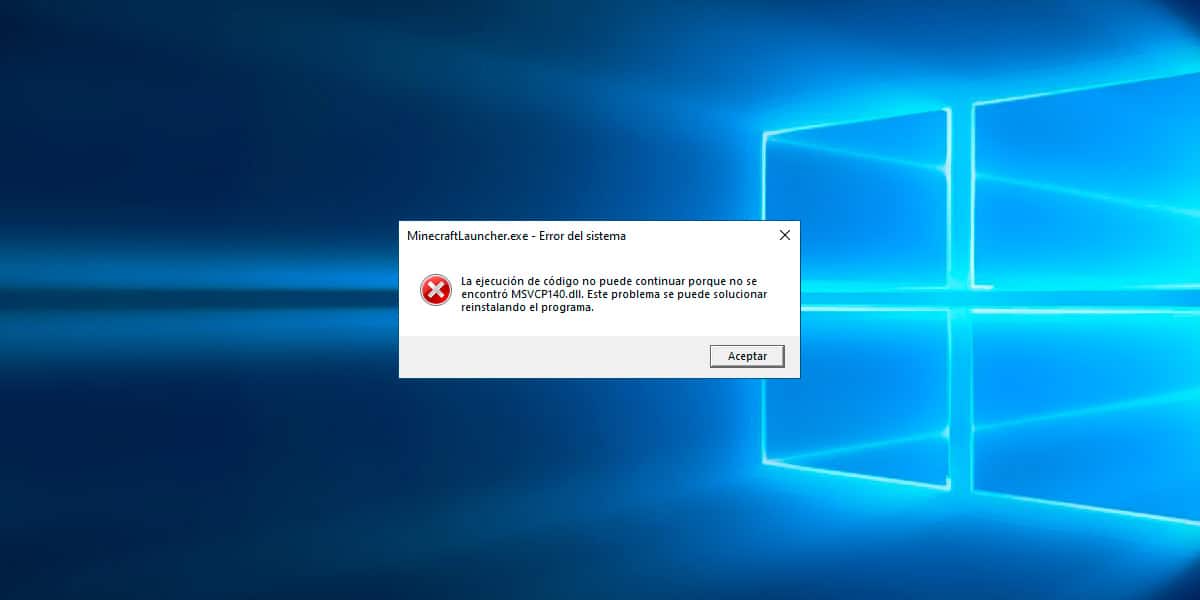
Lỗi MSVCP140.dll, giống như các lỗi Windows khác như 0x80070570, 0x0003 liên quan đến GeForce, 0x800704ec, 0x80070141… Có một giải pháp đơn giản hơn nhiều so với tưởng tượng ban đầu.
Không có lỗi nào trong số này liên quan đến phần cứng của máy tính, vì vậy để giải quyết chúng, chúng tôi không phải thực hiện bất kỳ khoản chi phí tài chính nào. Trong trường hợp của lỗi MSVCP140.dll, nó thường chủ yếu liên quan đến các nền tảng của máy tính cá nhân, chẳng hạn như Steam, Epic Games, Store…
Nhưng, ngoài ra, nó cũng rất phổ biến khi chúng ta cố gắng mở các ứng dụng chỉnh sửa ảnh, ứng dụng video.
Giải pháp đơn giản nhất không phải là giải pháp rõ ràng, liên quan đến việc tải xuống tệp này từ Internet, vì nó liên quan đến một loạt rủi ro mà chúng tôi giải thích trong bài viết này.
Lỗi MSVCP140.dll là gì
Điều đầu tiên cần biết về lỗi này và bất kỳ lỗi nào khác đề cập đến tệp có phần mở rộng .dll là nó đề cập đến các thư viện Windows.
Thư viện Windows là các tệp được sử dụng bởi các ứng dụng nhất định và được cài đặt nguyên bản trên hệ thống. Bằng cách này, các trò chơi muốn sử dụng các thư viện đó không cần phải bao gồm các tệp trong gói cài đặt.
Lỗi MSVCP140.dll liên quan đến Microsoft Visual C ++ Redistributable. Microsoft Visual C ++ Redistributable là một tập hợp các tệp cần thiết cho một số chương trình / trò chơi với các yêu cầu nhất định để hoạt động.

Nếu ứng dụng hoặc trò chơi bạn muốn chạy không bao gồm bộ ứng dụng này, bạn sẽ không bao giờ chạy được. Nếu bộ ứng dụng đó đã cũ, Windows cũng sẽ không cho phép bạn chạy trò chơi hoặc ứng dụng.
Tuy nhiên, trước khi tải xuống phiên bản mới nhất, chúng tôi phải gỡ cài đặt các phiên bản trước đó của Microsoft Visual C ++.
Cách gỡ cài đặt Microsoft Visual C ++
Trước khi tải xuống và cài đặt phiên bản mới nhất của Microsoft Visual C ++, chúng ta phải tiến hành gỡ cài đặt nó khỏi máy tính của mình để loại bỏ tất cả các dấu vết có thể ảnh hưởng đến hoạt động của máy tính và hiển thị lỗi MSVCP140.dll.
Để gỡ cài đặt phiên bản mà chúng tôi có trên máy tính của mình, chúng tôi sẽ thực hiện các bước mà tôi chỉ cho bạn bên dưới:
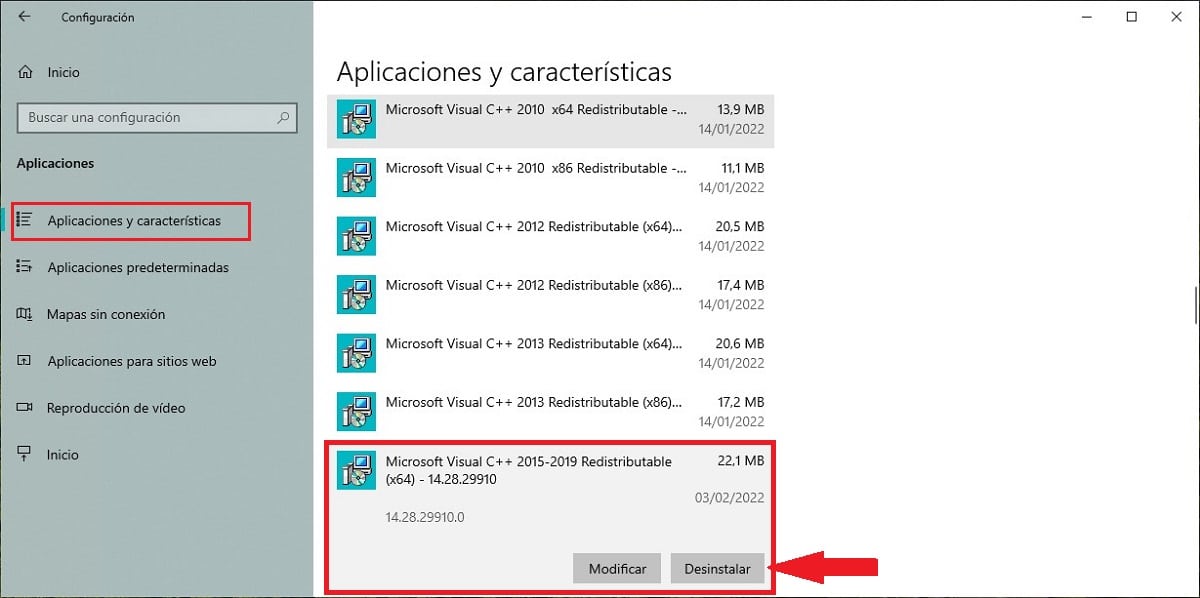
- Trước hết, truy cập cài đặt Windows bằng cách nhấn tổ hợp phím Windows + i.
- Tiếp theo, nhấp vào Ứng dụng.
- Tiếp theo, chúng tôi cuộn đến nơi Microsoft Visual C ++ được hiển thị và nhấp vào nó.
- Trong số hai tùy chọn mà nó hiển thị cho chúng ta: Sửa đổi hoặc Gỡ cài đặt, hãy nhấp vào tùy chọn sau và làm theo các bước mà nó chỉ ra.
Sau khi gỡ cài đặt xong gói ứng dụng này, chúng ta khởi động lại máy tính và tiến hành tải phiên bản mới nhất hiện có như hình bên dưới.
Cách tải xuống Microsoft Visual C ++ Redistributable
Như chúng tôi luôn khuyến nghị từ Móvil Fórum, khi tải xuống một ứng dụng, để tránh các vấn đề về bảo mật và phần mềm độc hại, hãy luôn sử dụng nguồn gốc, tức là trang web của công ty đã tạo ra ứng dụng đó.
Trong trường hợp Microsoft Visual C ++ Redistributable, chúng ta cần truy cập vào phần sau liên kết. Tiếp theo, chúng ta phải chọn ngôn ngữ của gói mà chúng ta sẽ tải xuống, ngôn ngữ phải phù hợp với phiên bản Windows của chúng ta và nhấp vào Tải xuống.
Tiếp theo, chúng ta phải chọn chúng tôi muốn tải xuống phiên bản nào.
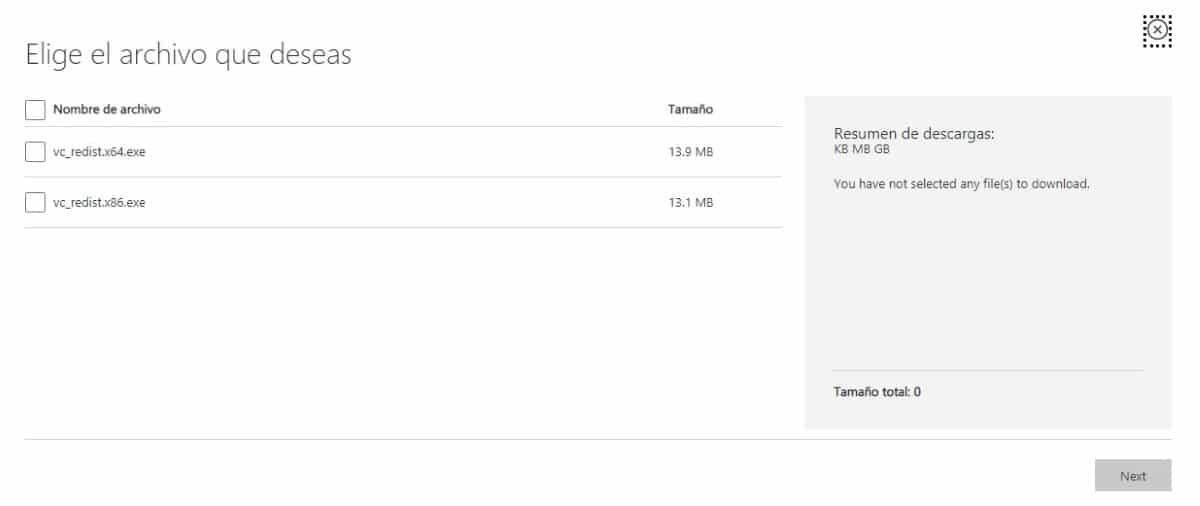
- Phiên bản dành cho máy tính Windows được quản lý bởi phiên bản 32 bit kết thúc bằng x86.
- Phiên bản dành cho máy tính Windows được quản lý bởi phiên bản 64 bit kết thúc bằng x64.
Gói Microsoft Visual C ++ Redistributable mà chúng tôi có thể tải xuống tại liên kết đó là tương thích từ Windows 7 trở đi.
Nếu đội của bạn là được quản lý bởi Windows Vista hoặc phiên bản cũ hơnvà bạn gặp lỗi này, bạn sẽ không bao giờ có thể cập nhật nó lên các phiên bản mới để hoạt động. Giải pháp duy nhất là chuyển sang một máy tính hiện đại hơn.
Đừng nhầm lẫn Microsoft Visual C ++ Redistributable với Microsoft Visual C ++, là ứng dụng được sử dụng để biên dịch các ứng dụng và trò chơi để phân phối dưới dạng ứng dụng.
Cách cài đặt Microsoft Visual C ++ Redistributable
Sau khi đã tải xong phiên bản tương ứng của ứng dụng này, chúng ta phải truy cập vào thư mục Tải xuống, bấm hai lần vào ứng dụng, bấm Tiếp> Chạy.
Khi gói tệp này đã được cài đặt thành công, chúng tôi phải khởi động lại thiết bị để các thay đổi (được thực hiện bên trong) có hiệu lực và lỗi MSVCP140.dll ngừng hiển thị.
Không tin tưởng các trang web khác
Nếu không có đề xuất nào trong số này khắc phục được sự cố, bạn có thể bị cám dỗ để tải xuống các tệp DLL bị thiếu từ các trang web của bên thứ ba, một quá trình mà chúng ta có thể quên mất.
Rất có thể, tệp chúng tôi tải xuống bị nhiễm vi-rút. Nếu không đúng như vậy, việc tải xuống một tệp duy nhất sẽ không giải quyết được hoàn toàn bất cứ điều gì, vì nó có thể sẽ không tương ứng với phiên bản mà chúng ta cần.

Xóa và cài đặt lại thư viện Visual C ++ 2015-2019 khỏi trang web của Microsoft là cách an toàn nhất để khôi phục tệp DLL mà ứng dụng cần hoạt động.
Nếu vấn đề vẫn chưa được giải quyết
Nếu máy tính của bạn được quản lý bởi Windows 7 trở lên, việc tải xuống phiên bản Redistributable của Microsoft Visual C ++ sẽ giải quyết được lỗi này trong 99% trường hợp. Tuy nhiên, nếu nhóm của bạn được quản lý bởi phiên bản cũ hơn, thì sẽ không có giải pháp nào hoạt động.
Khi Microsoft phát hành các phiên bản Windows mới, nó sẽ ngừng cập nhật các phiên bản và tiện ích bổ sung cho các phiên bản trước. Giải pháp duy nhất để khắc phục lỗi này là nâng cấp lên Windows 7 hoặc Windows 10 (nếu máy tính của bạn tương thích) hoặc mua một máy tính mới.
Tuy nhiên, nếu máy tính của bạn được quản lý bởi Windows 7 trở lên và bạn thuộc 1% trường hợp tải xuống Microsoft Visual C ++ Redistributable không giải quyết được sự cố, thì giải pháp nhanh nhất và dễ dàng nhất là cài đặt lại Windows.
Mặc dù đúng là Microsoft đã giới thiệu với Windows 10 một chức năng cho phép bạn khôi phục thiết bị từ đầu bằng cách xóa tất cả các ứng dụng không phải là bản địa, nhưng quy trình này không hợp lệ để giải quyết lỗi này.
Điều này là do Microsoft Visual C ++ Redistributable được tích hợp sẵn trong Windows. Nếu một số ứng dụng gốc đang ảnh hưởng đến hoạt động của ứng dụng đó, thì vấn đề sẽ không được giải quyết bằng cách khôi phục máy tính mà là định dạng nó và bắt đầu lại từ đầu.